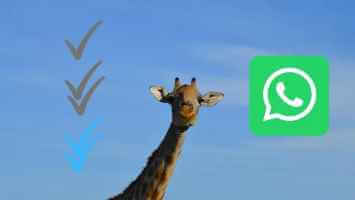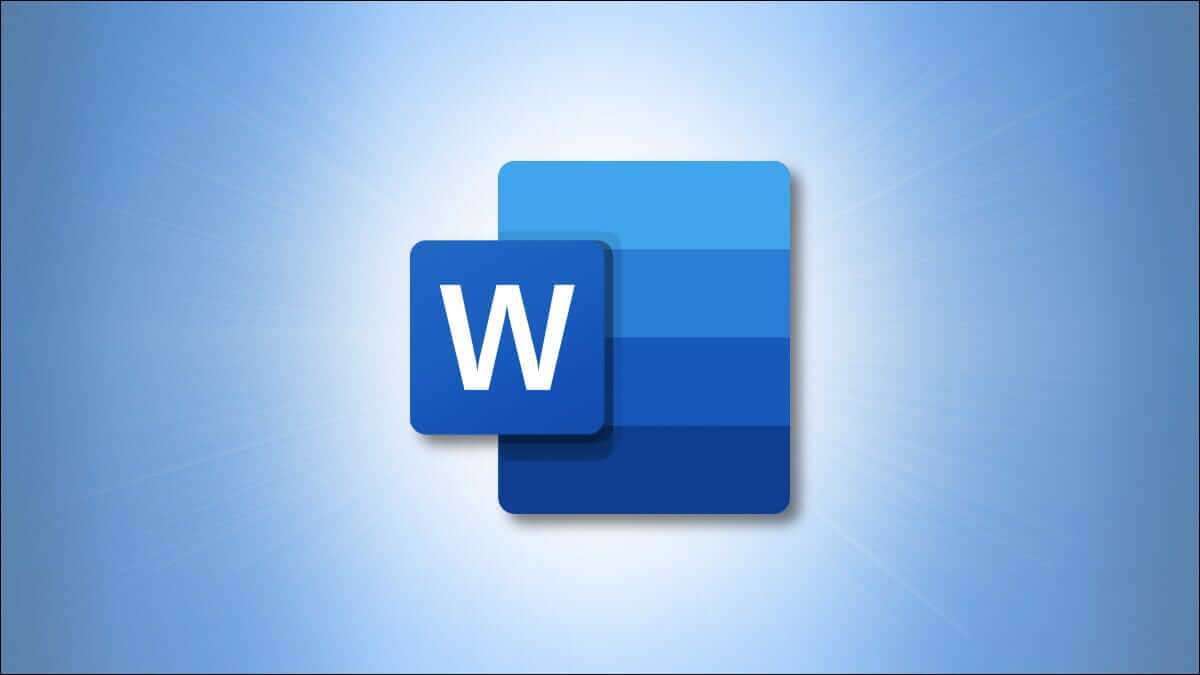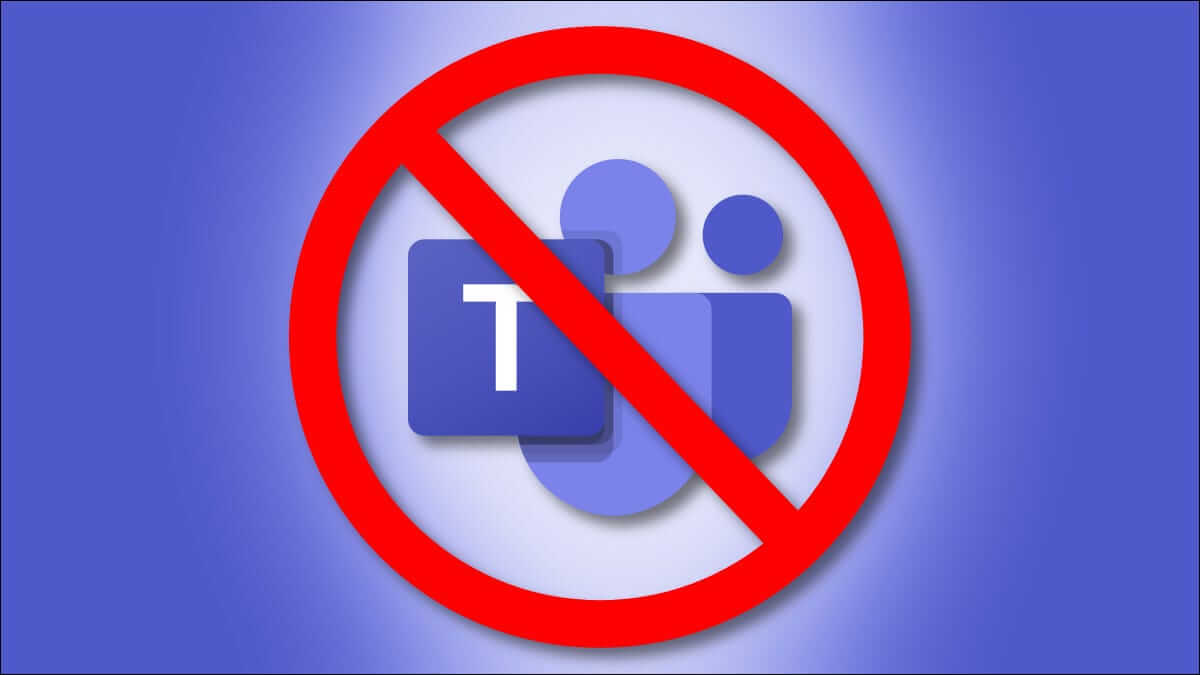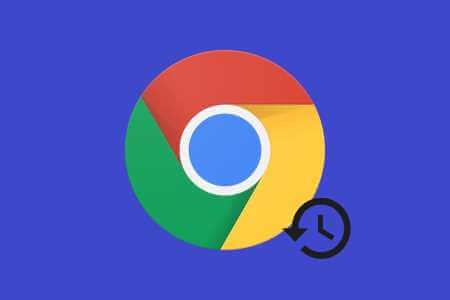Vidste du, at den koreanske gigant Samsung bruger Tizen OS og ikke bruger Android-software i sit tv-sortiment? Dette operativsystem er fyldt med alle de nødvendige apps, herunder Netflix, Prime Video, YouTube og mere. Brugere har lejlighedsvis oplevet problemer med at oprette forbindelse til YouTube på Samsung TV'er. Her er måder at løse problemer med, at YouTube ikke fungerer på Samsung TV'er.
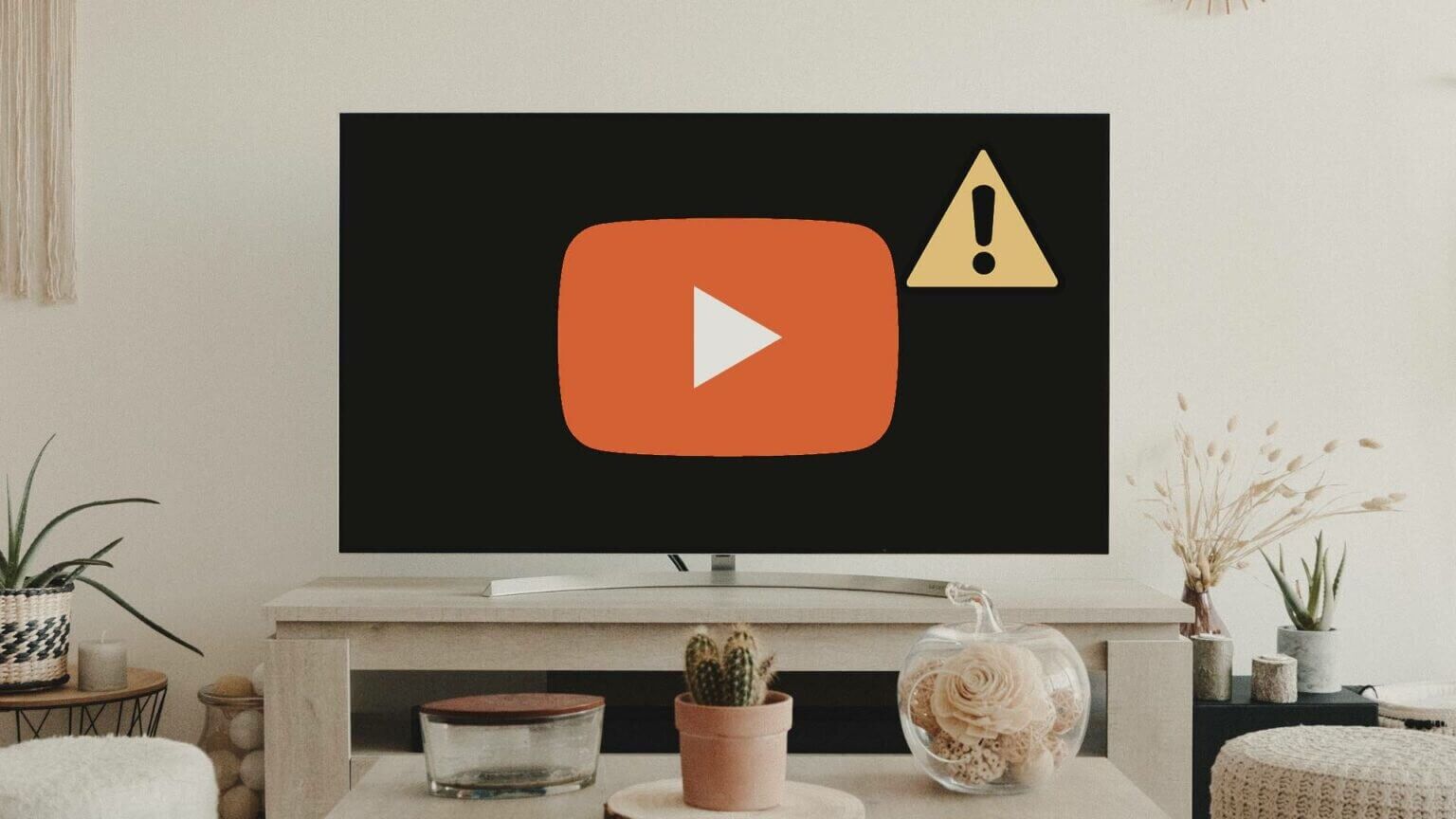
Du kan altid bruge YouTube på din telefon, tablet eller pc igen. Men intet slår oplevelsen af at bruge det på et kæmpe 4K Samsung-panel. Før du nøjes med en YouTube-oplevelse under niveau, så brug tricksene nedenfor. Fejlfinding af YouTube-problemer På Samsung TV.
1. Tjek YouTubes servere
Dette er det første, du bør tjekke, når du foretager fejlfinding på YouTube på dit Samsung TV. Hvis YouTubes servere oplever et nedbrud, kan du ikke bruge det på nogen enhed, endsige et Samsung TV.
Gå til Downdetector Søg efter YouTube. Hvis andre oplever det samme, vil du se en YouTube-liste med betydelige afbrydelser. Det betyder, at du skal vente på, at Google løser problemerne.
2. Tjek netværksforbindelsen
Hvis du har en langsom Wi-Fi-forbindelse, vil du opleve problemer med YouTube og andre streamingapps på dit Samsung TV. Det er tid til at tjekke dit TV's Wi-Fi-forbindelse.
Trin 1: Åben Samsung TV-hjemmeside.
Trin 2: Rul til venstre til Indstillinger menu.
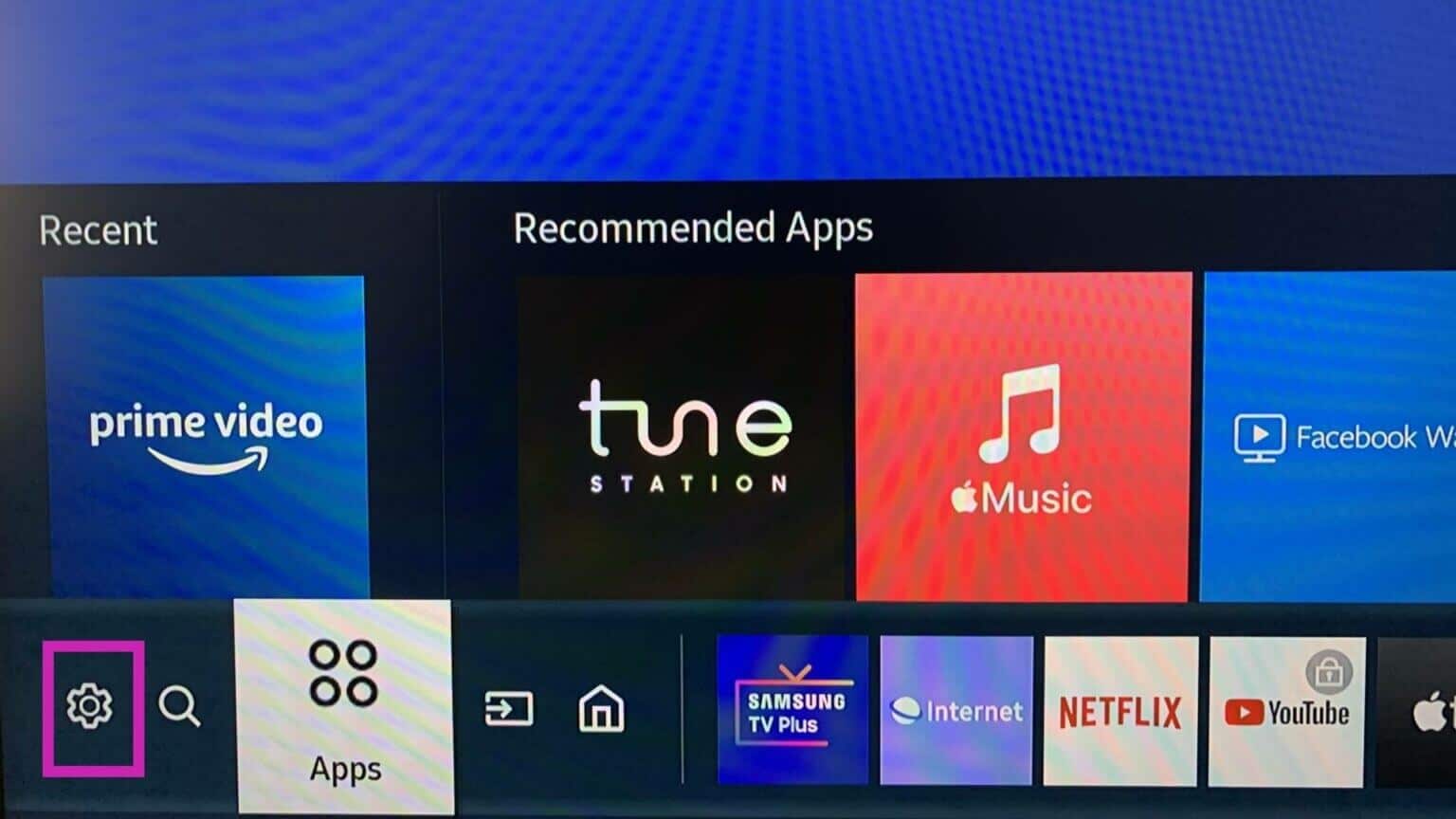
Trin 3: من Hurtig indstillingsmenu , rul til højre for at Netværksliste.
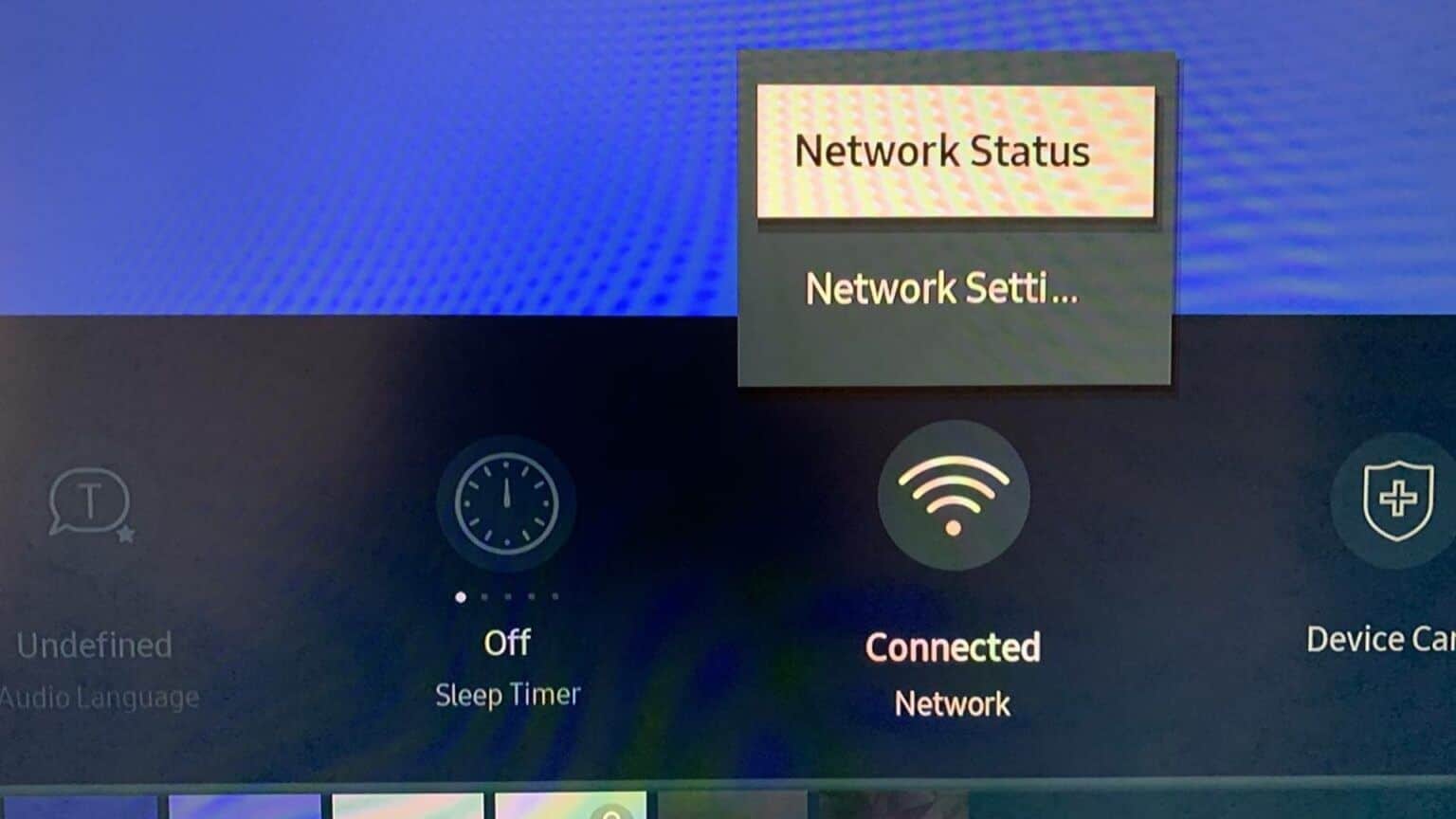
Trin 4: Sørg for at det står Forbundet.
Trin 5: Tryk på pil op og vælg حالة الشبكة.
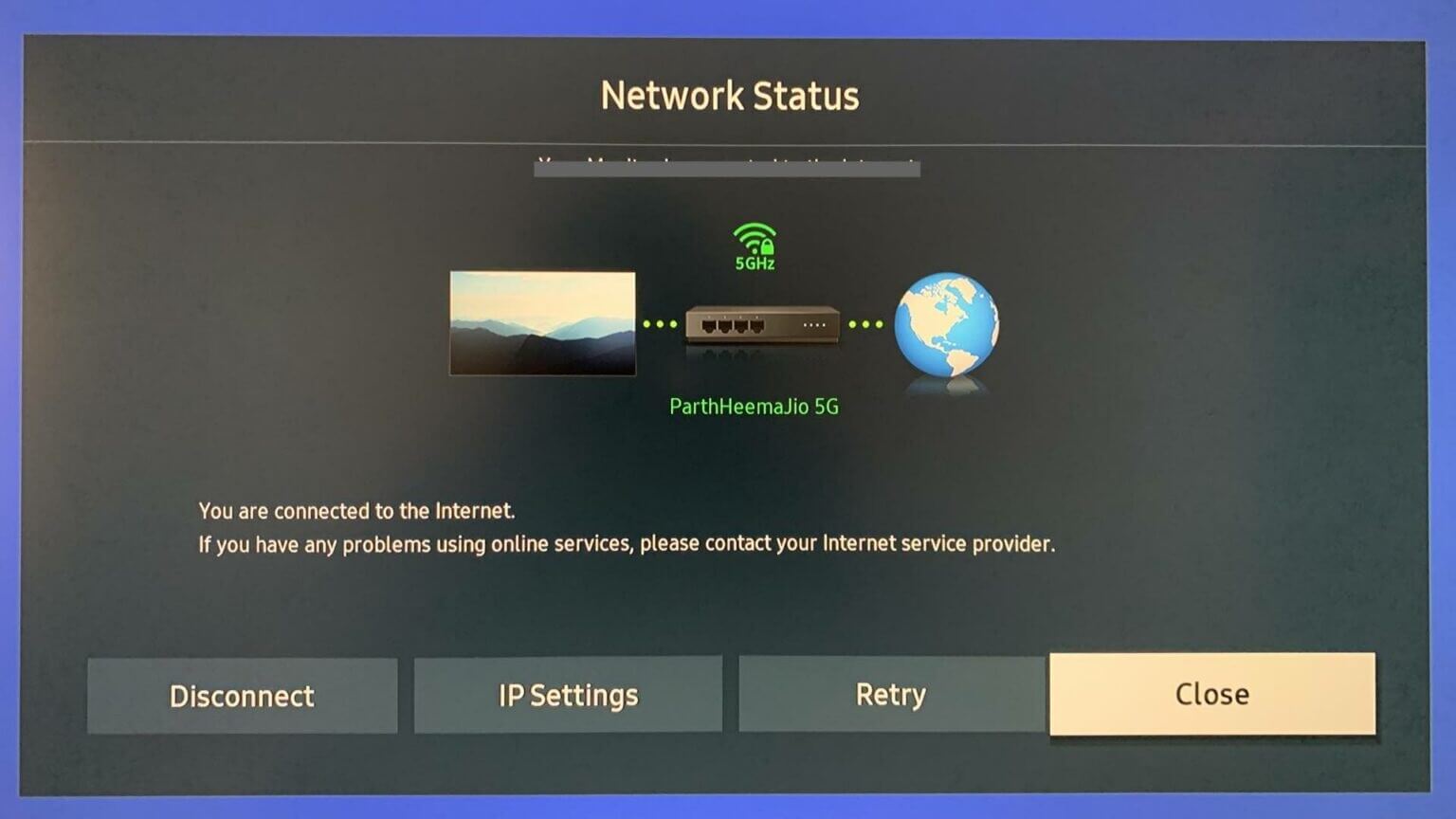
Trin 6: Verificere حالة الشبكة Den nuværende, der siger Dit tv er forbundet til internettet.
Du kan også afbryde forbindelsen til dit Wi-Fi-netværk og oprette forbindelse til en hurtigere 5 GHz Wi-Fi-frekvens derhjemme eller på kontoret. Hvis du oplever problemer med din router, vil du sandsynligvis opleve problemer med alle tilsluttede enheder. Du skal nulstille din router eller opgradere dens firmware for at få den til at fungere igen.
3. Geninstaller YouTube
Hvis du stadig oplever problemer med YouTube på dit Samsung TV, skal du geninstallere appen for at rette mindre fejl. Sådan gør du.
Trin 1: من Samsung TV-hjemmeside , rul til venstre for at Applikationsliste.
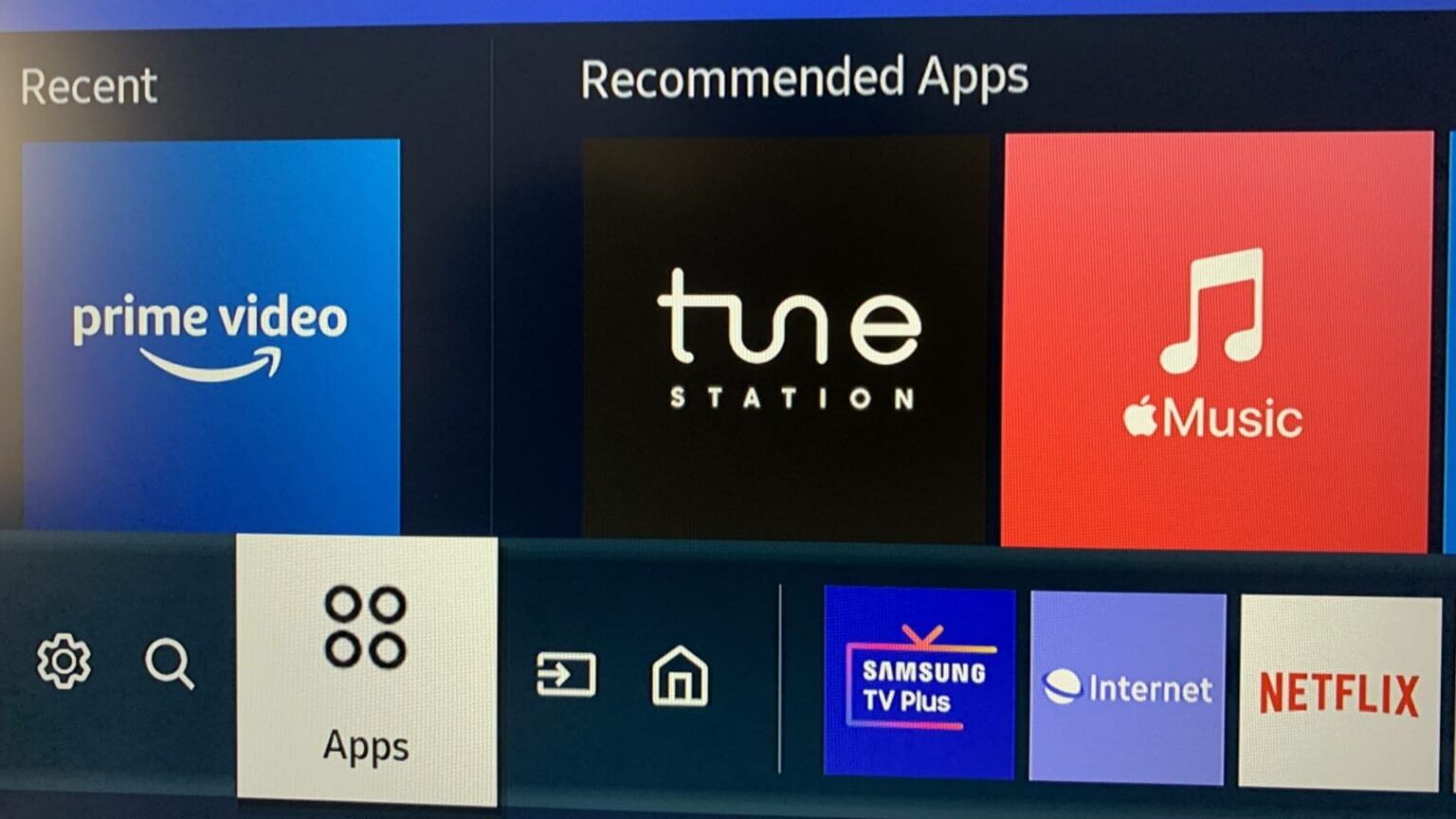
Trin 2: Find Indstillinger gear over.
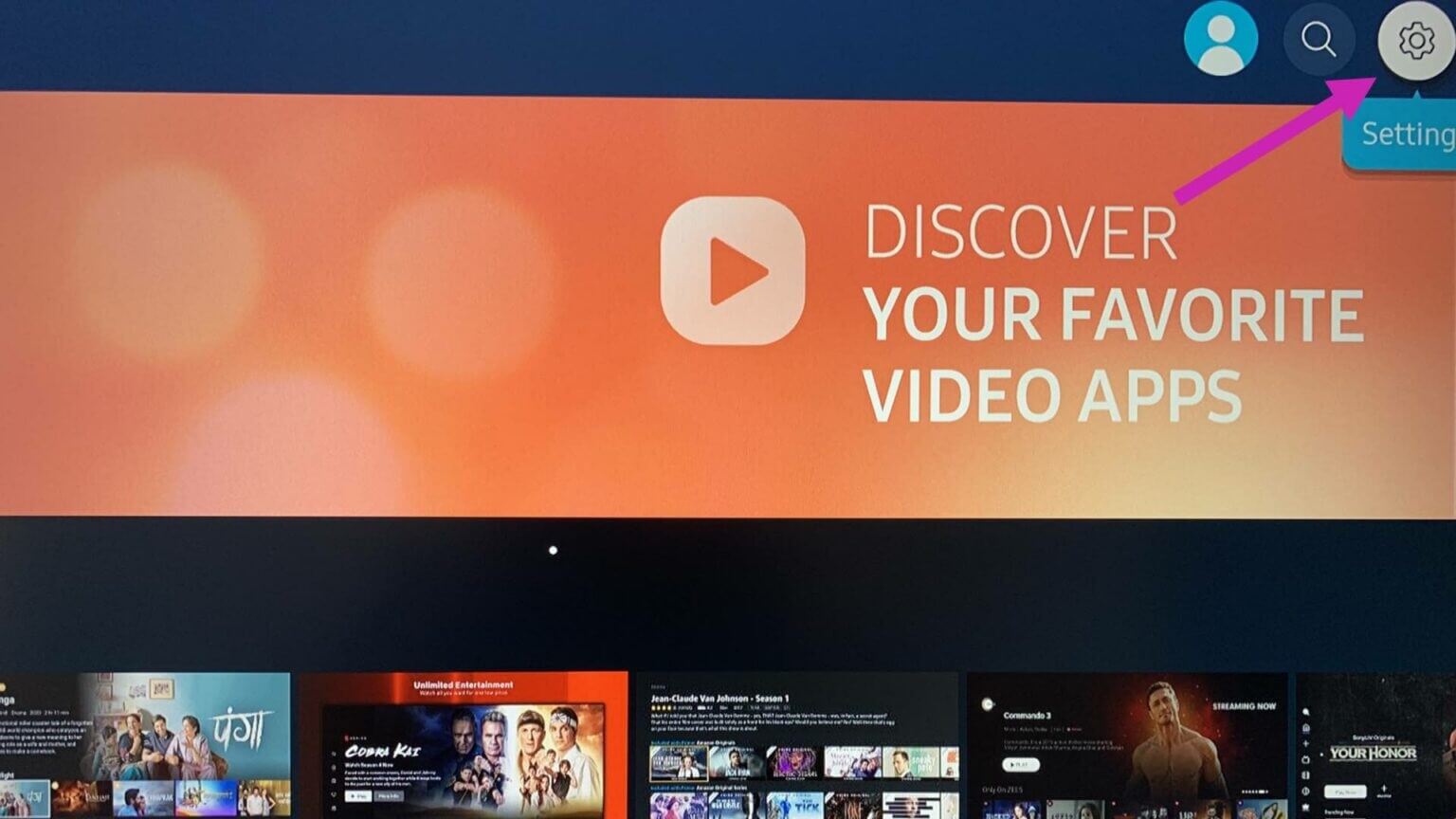
Trin 3: Find YouTube fra listen.
Trin 4: Rul ned og vælg Geninstaller.
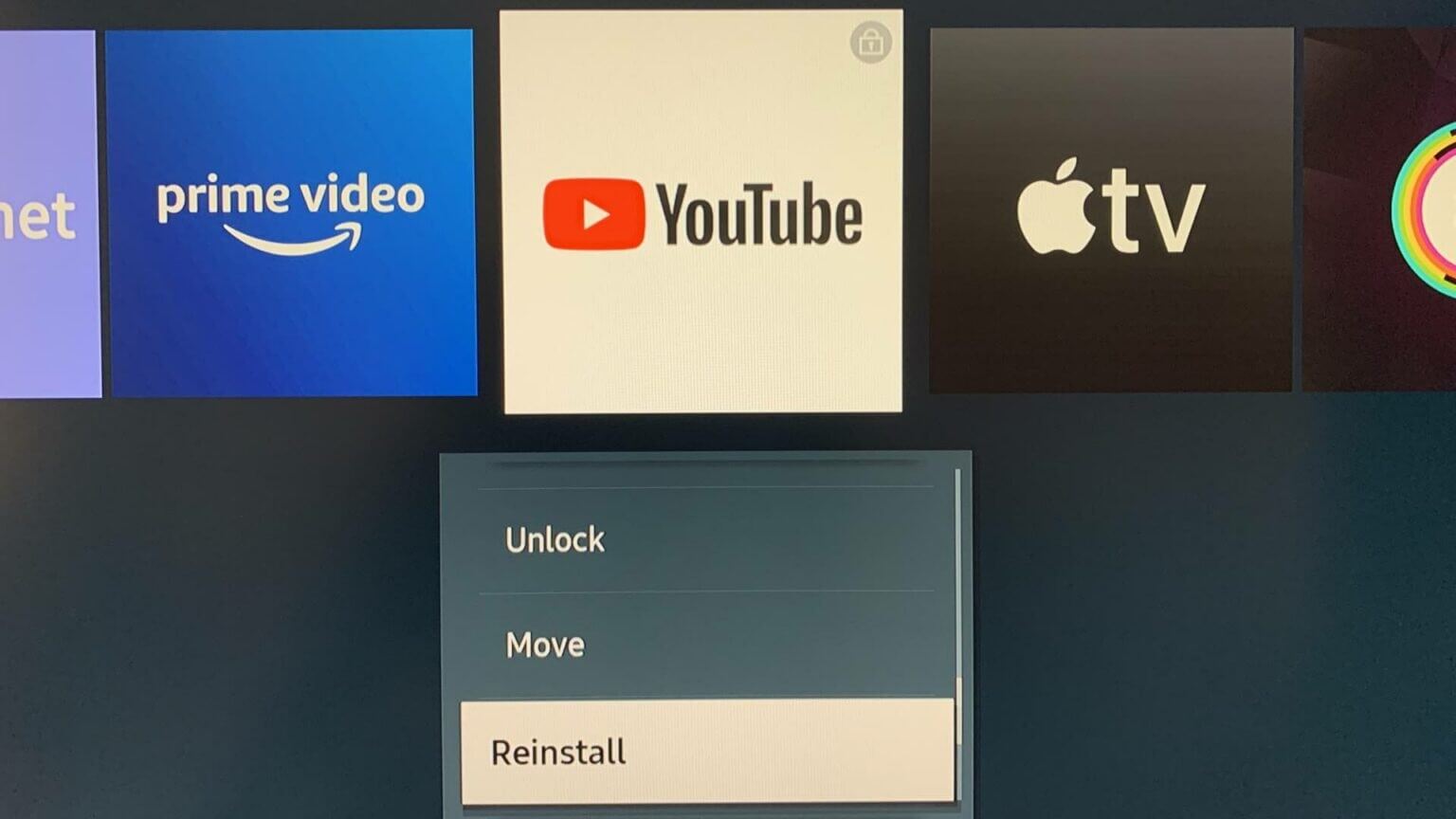
Vent et minut eller to, og prøv at bruge YouTube igen.
4. Åbn YouTube
Komme Tizen OS (systemet, der driver Samsung TV'er) Udstyret med en låsefunktion, der forhindrer dine små børn i at få adgang til bestemte apps på tv'et. Nogen har muligvis låst YouTube-appen på dit Samsung TV, hvilket er grunden til, at den ikke kan åbnes for dig.
Selv hvis du prøver at geninstallere YouTube ved hjælp af tricket ovenfor, vil systemet stadig bede om en pinkode for at låse appen op. Når du har den 4-cifrede pinkode fastlåst, skal du følge nedenstående trin for at låse den op.
Trin 1: Åben Applikationsliste På dit Samsung TV (se ovenstående trin som reference).
Trin 2: trykke på Indstillinger ikon over.
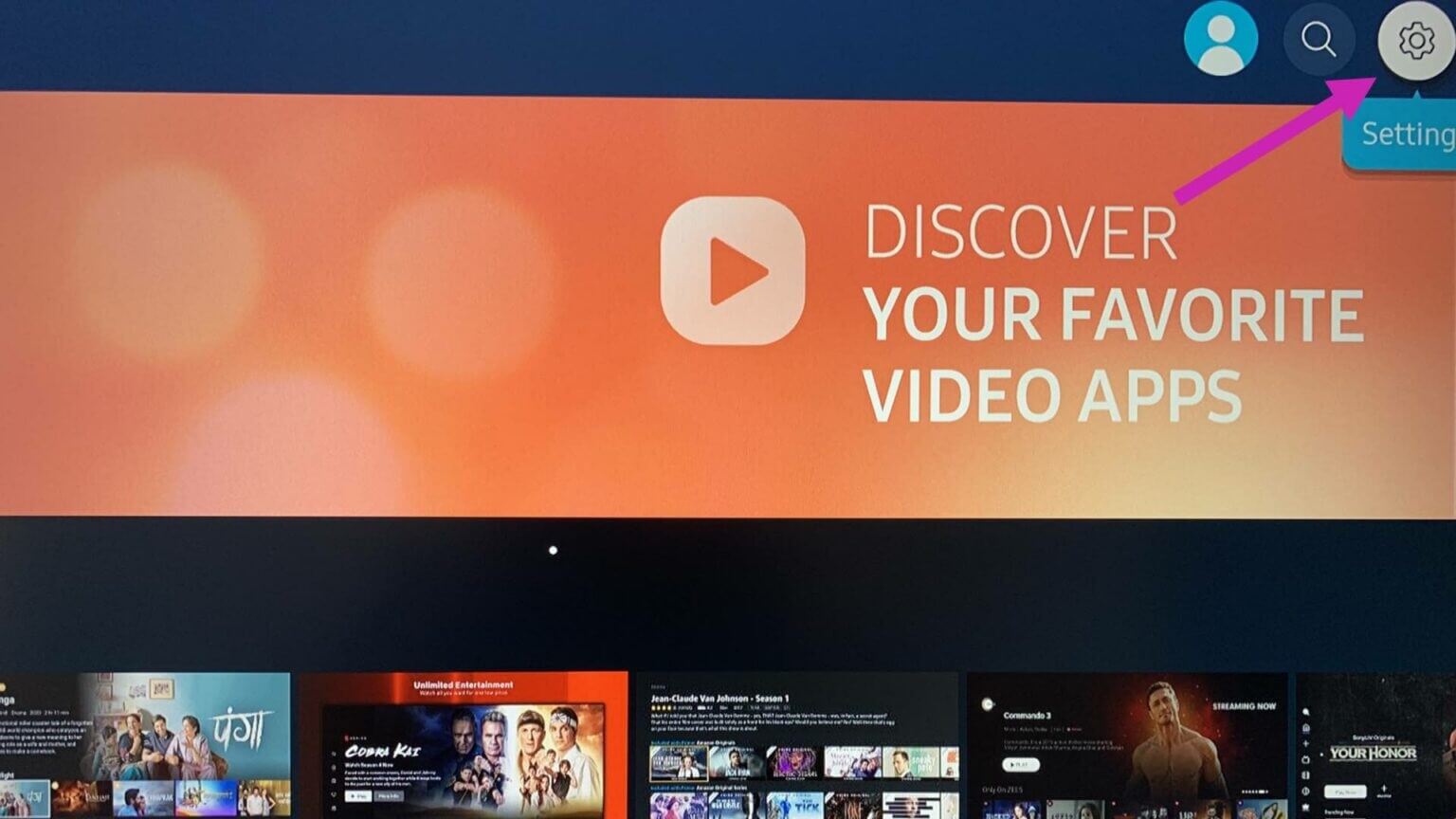
Trin 3: Hvis YouTube er beskyttet med en pinkode, vil du se et symbol. lille lås i ansøgningen.
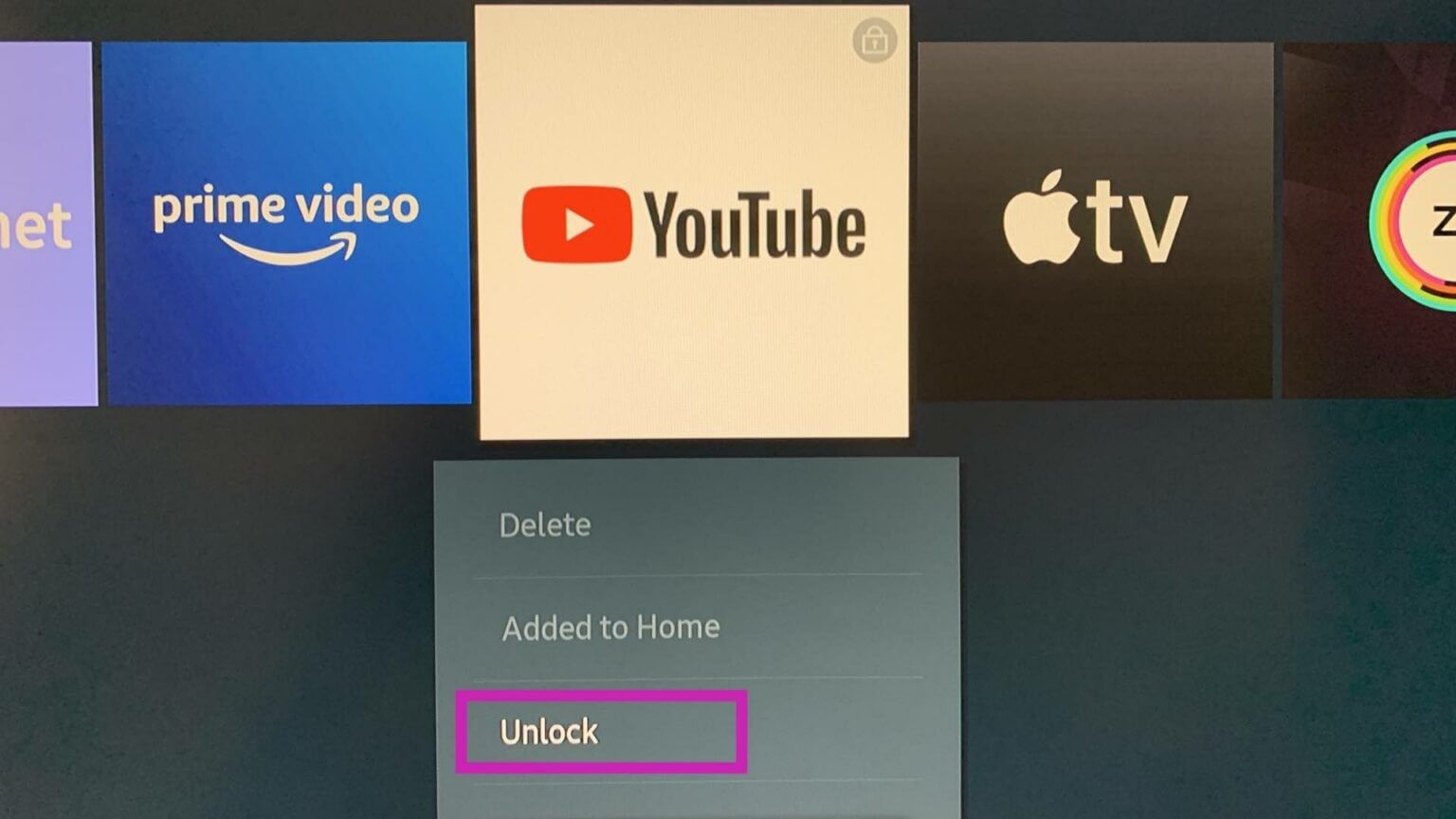
Trin 4: Åben Ansøgning og indtast personligt identifikations nummer og brugt YouTube endnu engang.
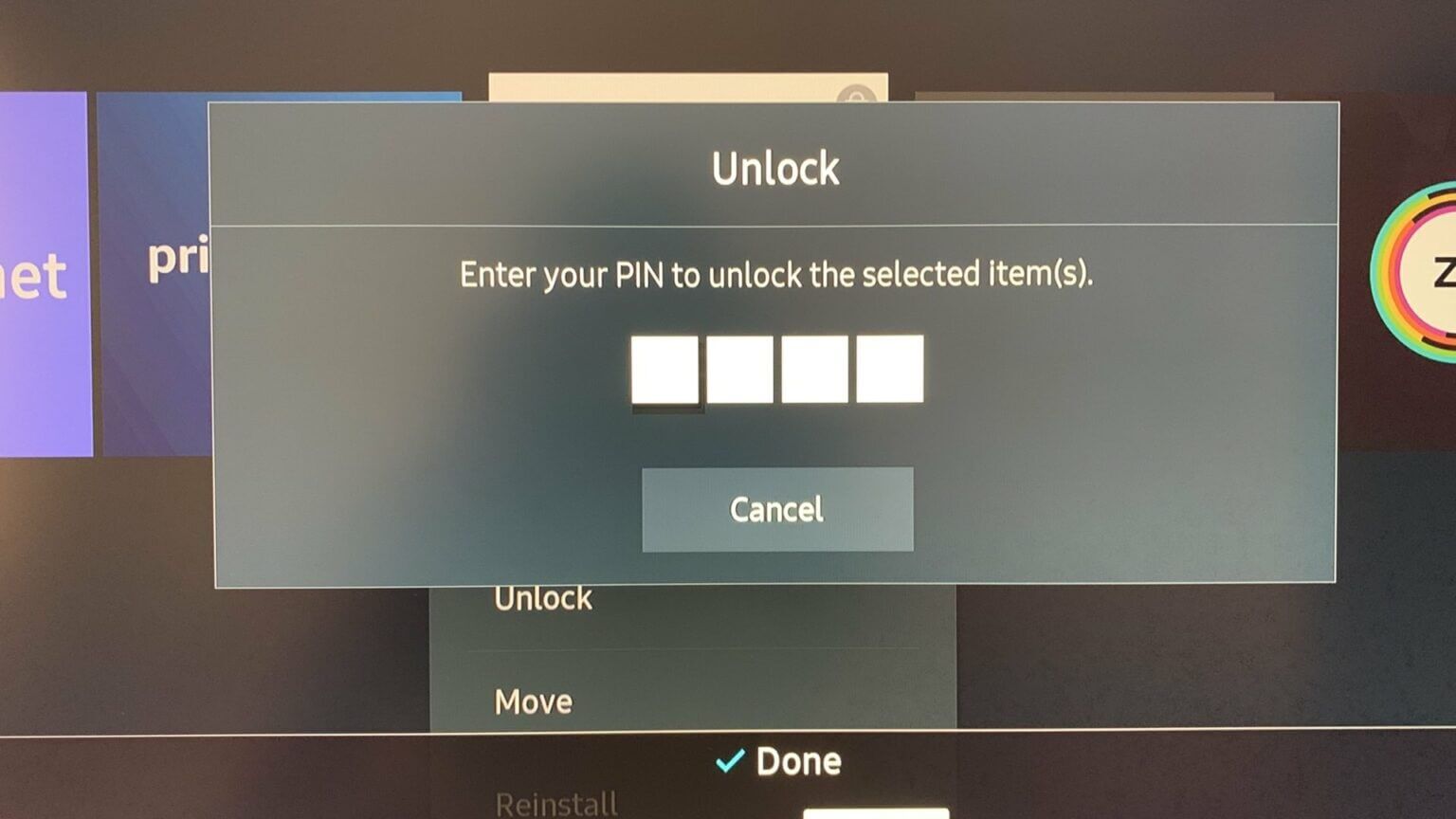
5. Aktivér automatisk opdatering for YOUTUBE
Google udgiver regelmæssigt nye opdateringer til YouTube på Samsung TV. Det anbefales altid at installere ventende opdateringer for at rette fejl. Du kan aktivere automatiske YouTube-opdateringer og lade systemet behandle appopdateringer i baggrunden.
Trin 1: Åben Applikationsliste og vælg Indstillinger gear over.
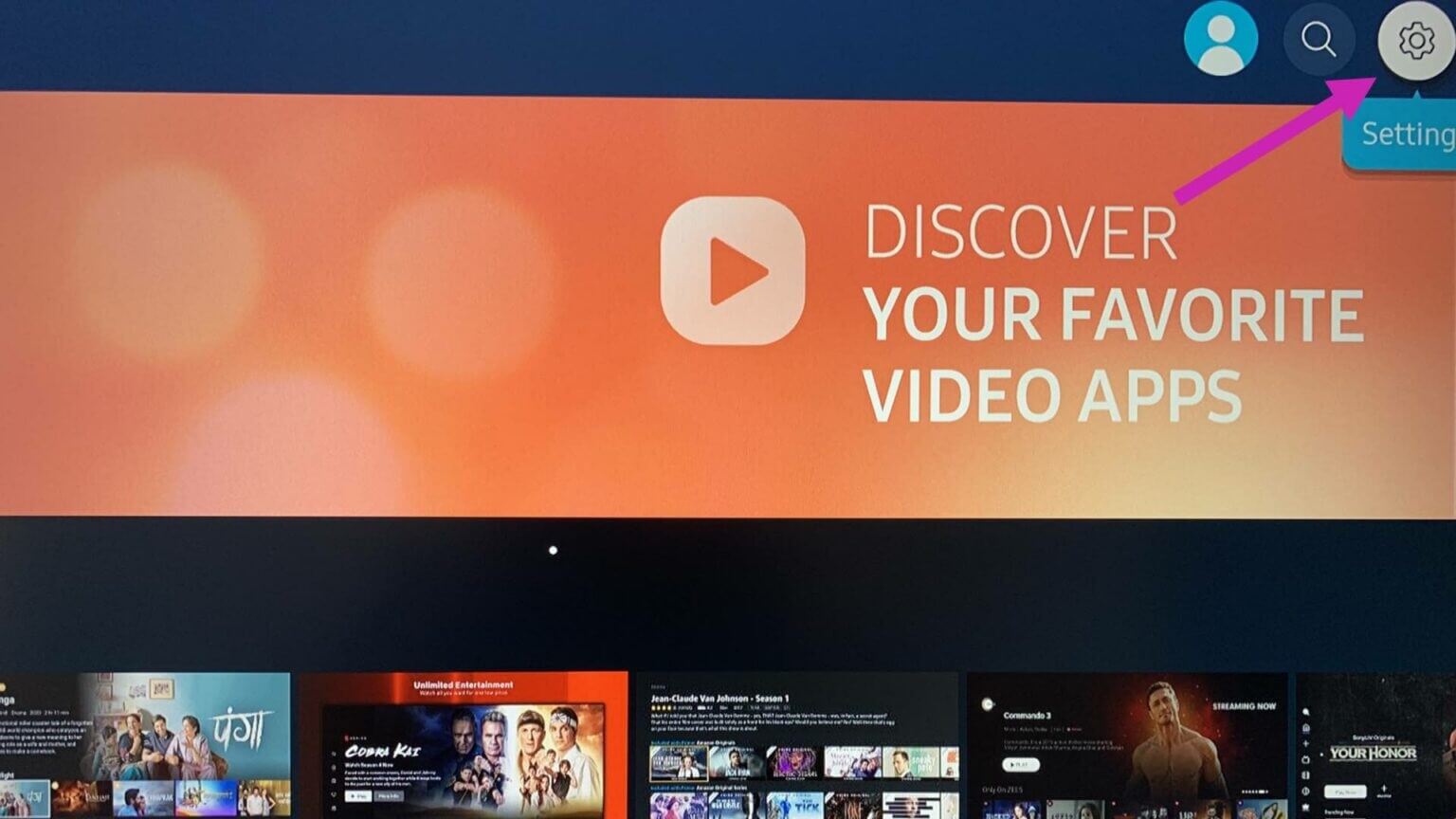
Trin 2: Find YouTube på listen, og sørg for, at automatisk opdatering er aktiveret øverst.
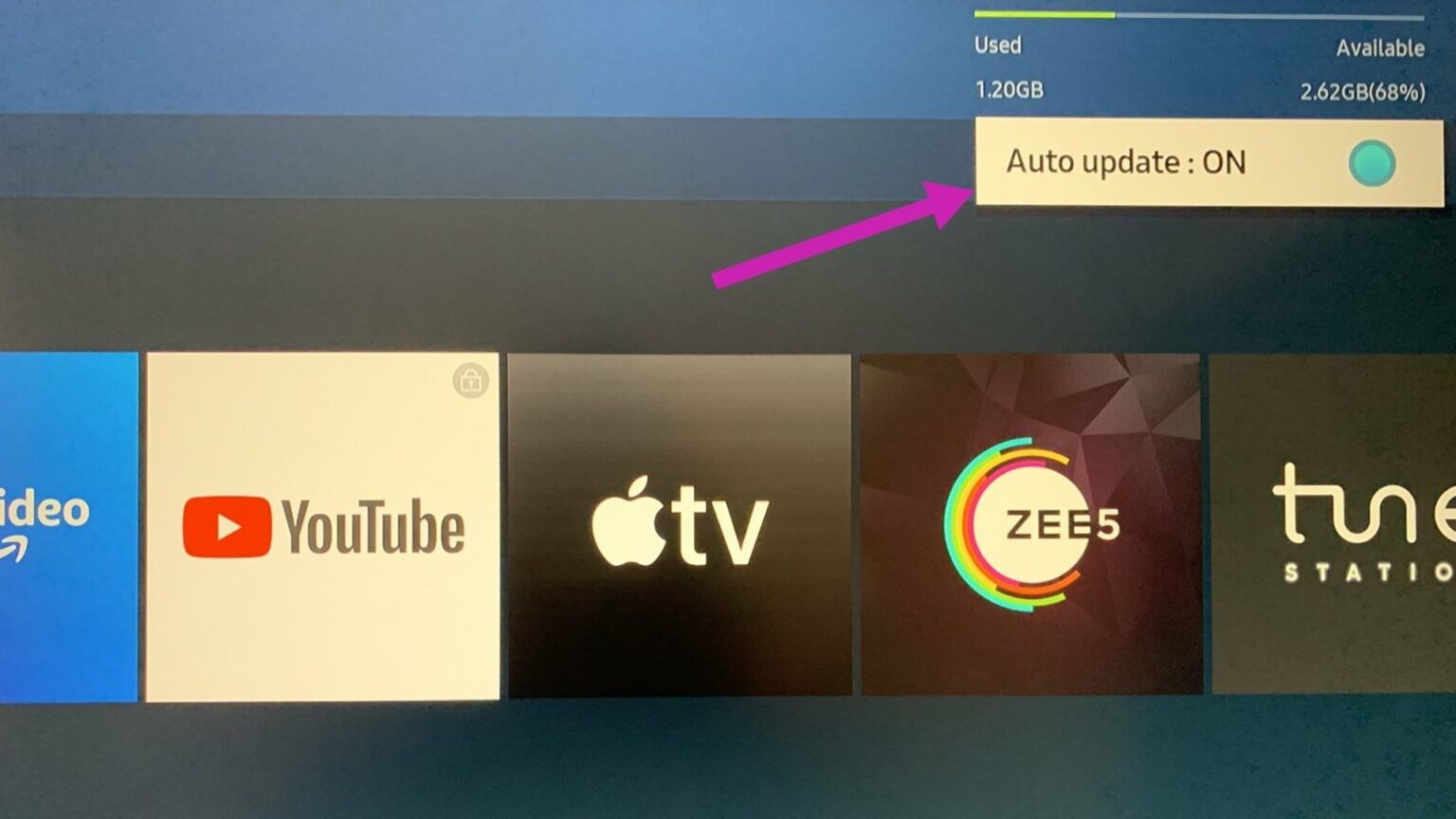
6. Brug enhedens pleje
Typisk er dit Samsung TV ikke påvirket af skadelige filer, fordi Tizen OS ikke tillader brugere at downloade apps fra nettet. Men hvis du ofte tilslutter en ekstern harddisk til dit TV, kan du have inficeret dit TV med uønskede filer.
Samsung tilbyder en indbygget Device Care-tjeneste til selvdiagnosticering af dit tv for sådanne problemer. Sådan bruger du den.
Trin 1: من Samsungs hjemmeside , rul til venstre for at Indstillinger menu.
Trin 2: Lede efter Enhedspleje من Hurtige indstillinger Og åbn den.
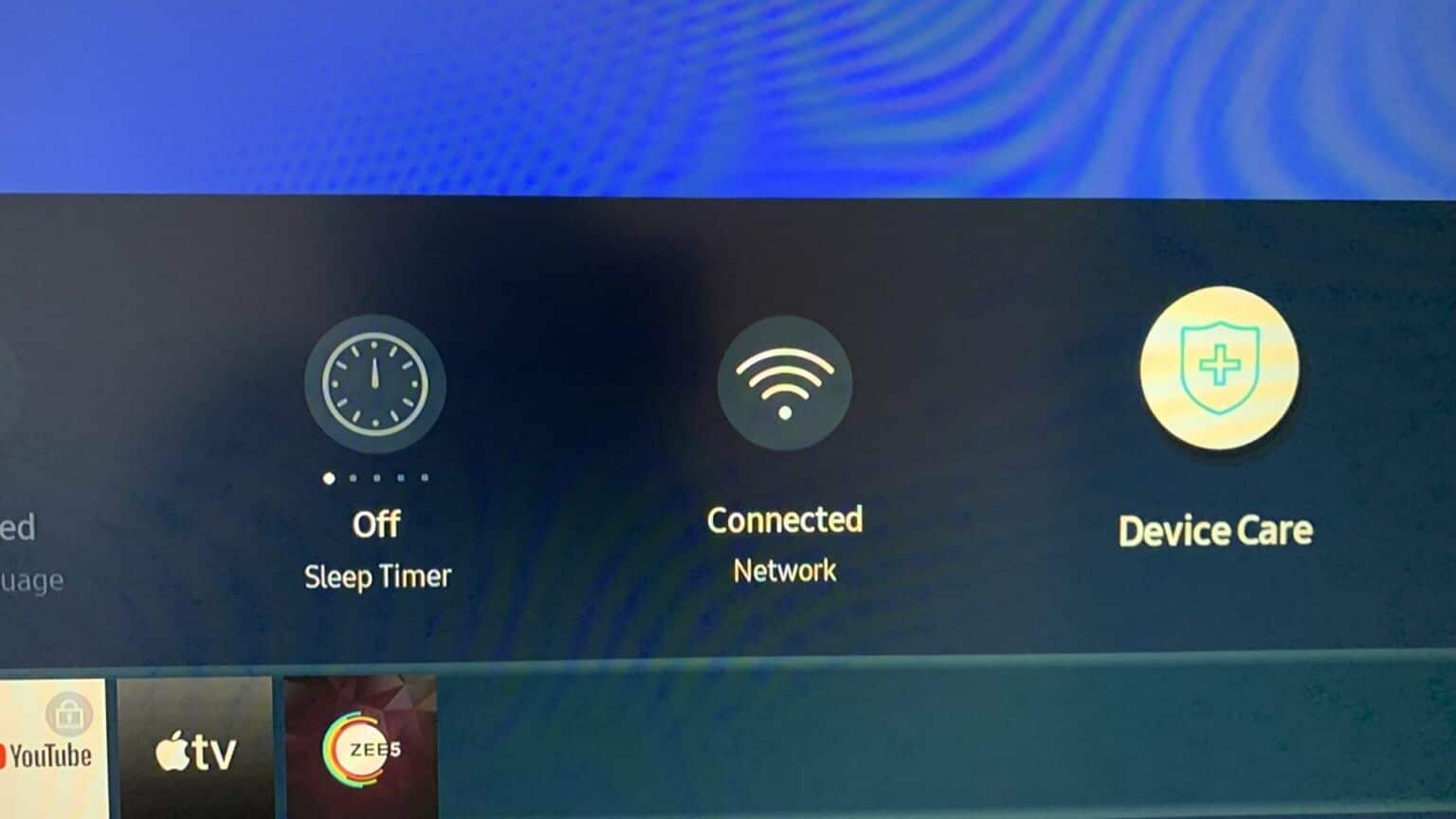
Trin 3: Find Start enhedspleje For at løse problemer på dit Samsung TV.
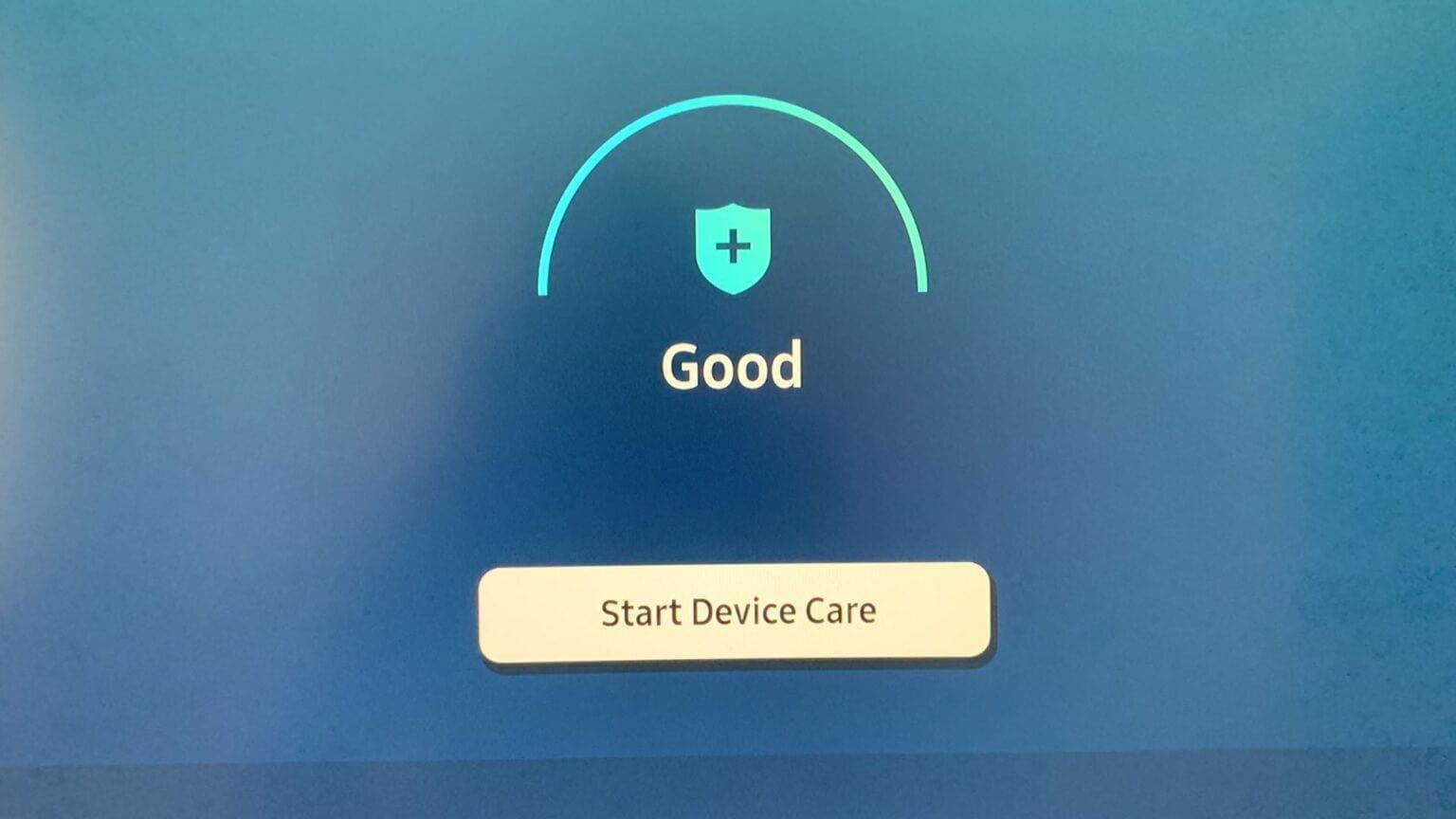
7. Opdater TIZEN-operativsystemet
YouTube fungerer muligvis ikke på dit Samsung TV på grund af et forældet operativsystem. Du skal installere den ventende Tizen OS-version på dit TV. Sådan gør du.
Trin 1: Åben Hurtige indstillinger og gå til Alle indstillinger på dit Samsung TV.
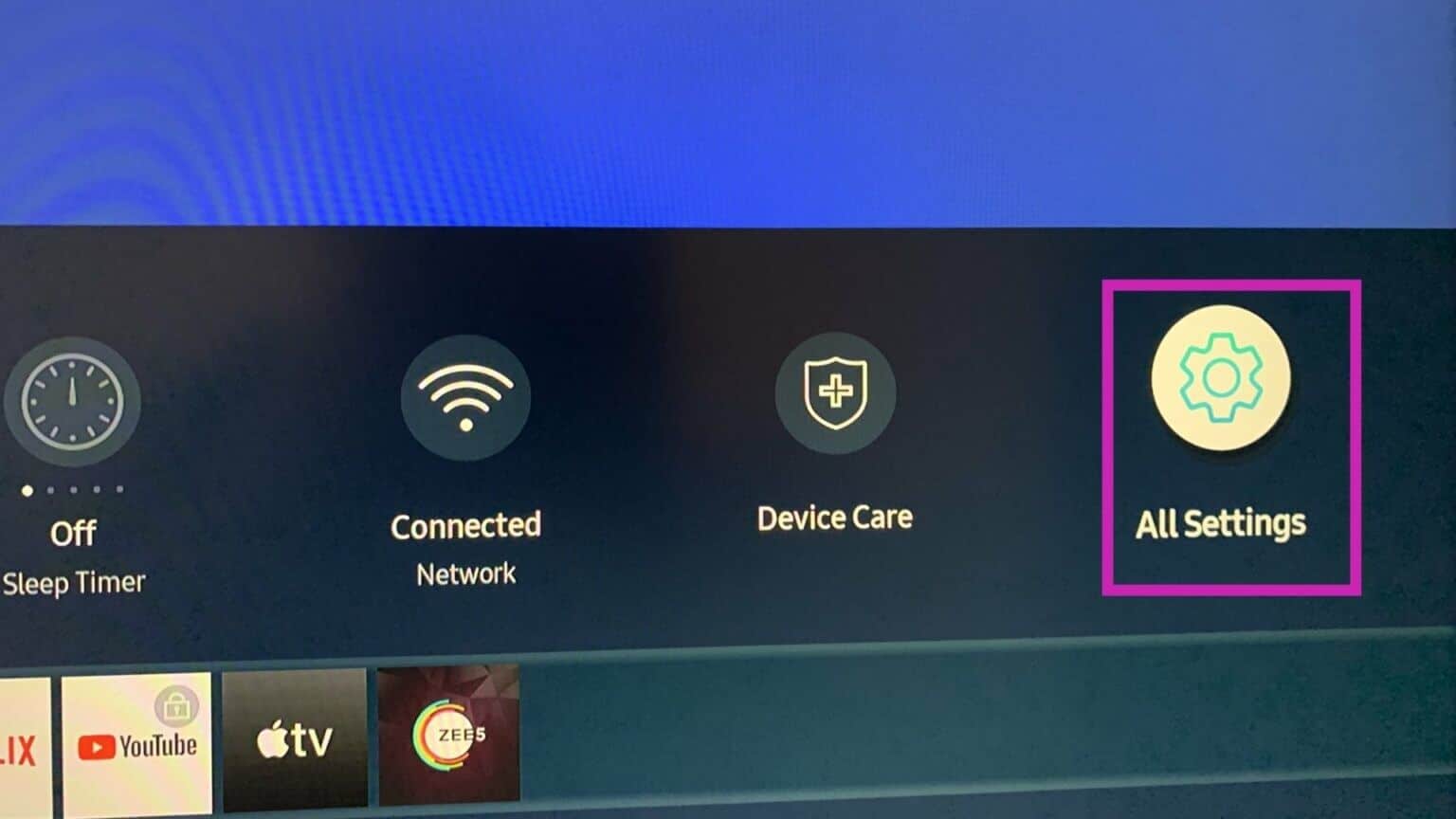
Trin 2: Rul ned til Support og vælg opgradere software.
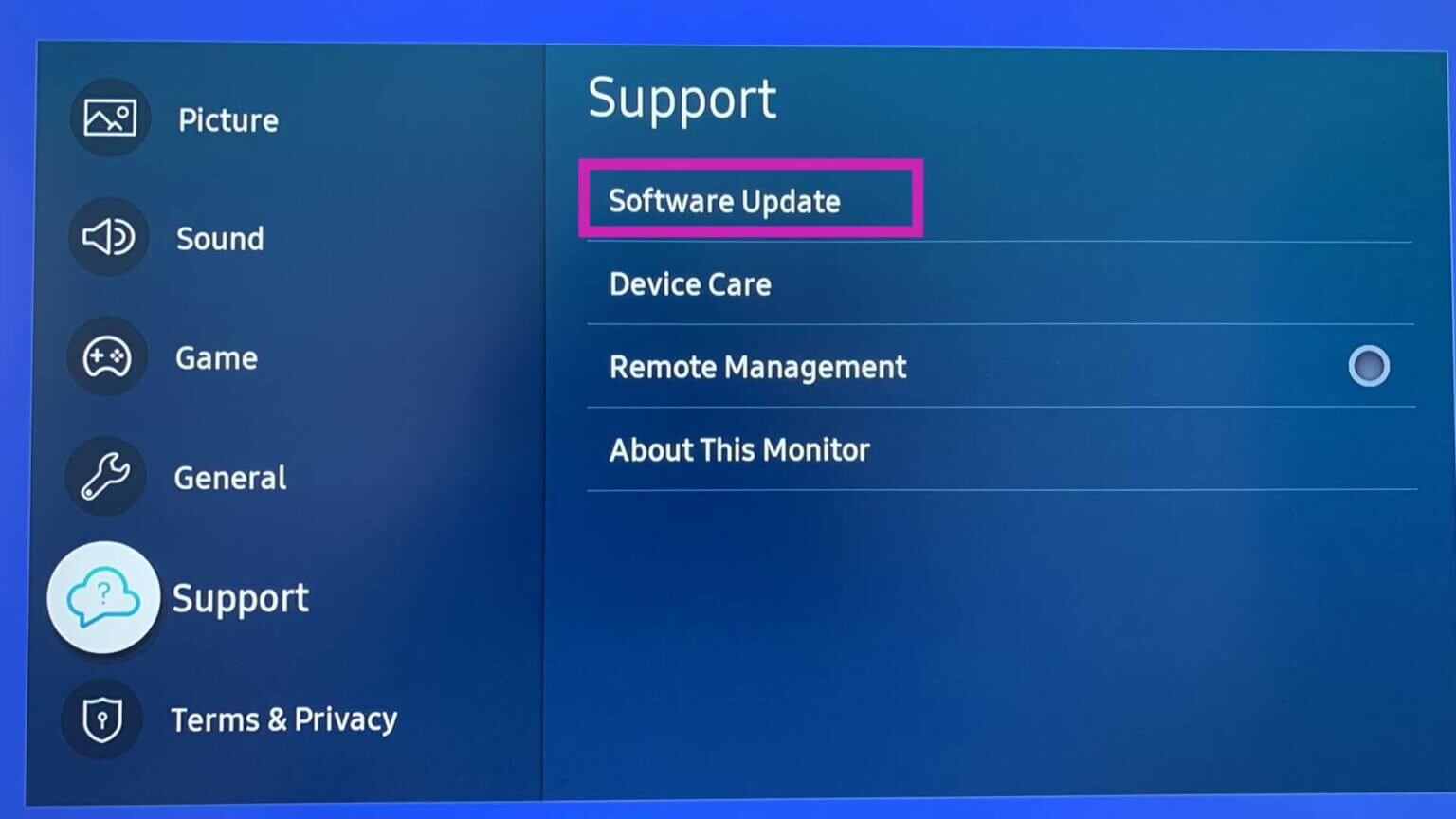
Trin 3: Find Opdatere nu -Du er okay.
Nyd YouTube på en stor skærm
YouTube er fortsat en vigtig del af vores liv. 4K-videoer er en fornøjelse at se på en stor skærm. Det kan være frustrerende, at YouTube ikke virker på dit Samsung TV. Hvilket trick hjalp dig med at løse problemet? Del dine resultater i kommentarerne nedenfor.